Galite tiesiog nužudyti naršyklės užduotį ir paleisti ją iš naujo pakeitę registrą. Nereikia iš naujo paleisti viso kompiuterio.
Pašalinkite mėlynų rodyklių piktogramą suspaustuose failuose ir aplankuose sistemoje „Windows 10“.
Įvairios / / November 28, 2021
Pašalinkite mėlynų rodyklių piktogramą suspaustuose failuose ir aplankuose sistemoje „Windows 10“: Viena iš „Windows 10“ ypatybių yra ta, kad ji palaiko NTFS glaudinimą NTFS tomuose, todėl atskirus failus ir aplankus NTFS tomuose galima lengvai suglaudinti naudojant NTFS glaudinimą. Dabar, kai suspaudžiate failą ar aplanką naudodami aukščiau pateiktą glaudinimą, failas ar aplankas turės dvigubą mėlyną rodyklės piktogramą, kuri rodo, kad failas ar aplankas yra suglaudintas.
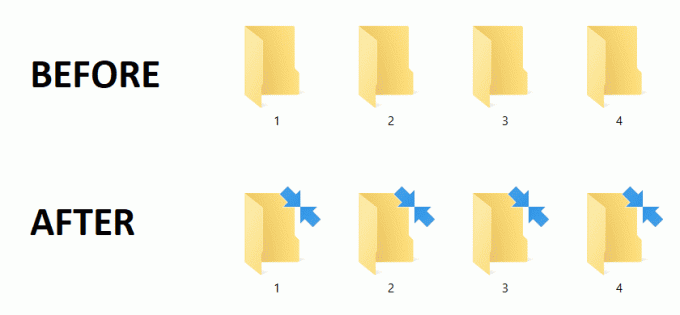
Kai užšifruosite suglaudintą failą ar aplanką, jis nebus suspaustas, kai šifruosite. Dabar kai kurie vartotojai gali norėti pakeisti arba pašalinti dvigubos mėlynos rodyklės piktogramą suspaudimo faile ir aplankuose, tada ši pamoka skirta jiems. Taigi, negaišdami laiko, pažiūrėkime, kaip pašalinti mėlynų rodyklių piktogramą suspaustuose failuose ir aplankuose sistemoje „Windows 10“, naudodami toliau pateiktą mokymo programą.
Turinys
- Pašalinkite mėlynų rodyklių piktogramą suspaustuose failuose ir aplankuose sistemoje „Windows 10“.
- Pašalinkite mėlynos rodyklės piktogramą aplanko ypatybėse
Pašalinkite mėlynų rodyklių piktogramą suspaustuose failuose ir aplankuose sistemoje „Windows 10“.
Būtinai sukurti atkūrimo tašką tik tuo atveju, jei kas nors negerai.
1. Paspauskite „Windows“ klavišą + R, tada įveskite regedit ir paspauskite Enter, kad atidarytumėte Registro redaktorius.

2. Eikite į šį registro raktą:
HKEY_LOCAL_MACHINE\SOFTWARE\Microsoft\Windows\CurrentVersion\Explorer\Shell Icons
3. Jei neturiteShell piktogramos“, tada dešiniuoju pelės mygtuku spustelėkite Explorer pasirinkite Naujas > Raktas.
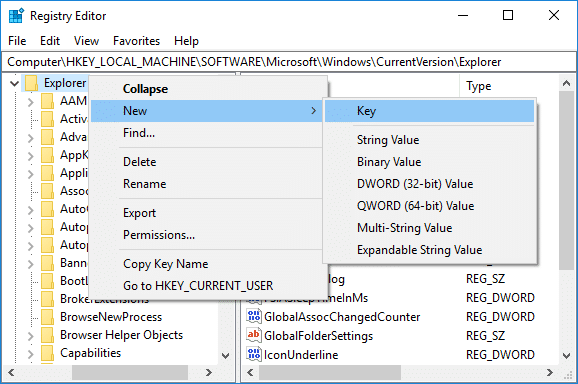
4. Pavadinkite šį raktą kaip „Shell piktogramos“, tada dar kartą dešiniuoju pelės mygtuku spustelėkite aplanką „Shell Icons“ ir pasirinkite Nauja > Eilutės reikšmė.

5. Pavadinkite šią naują eilutę kaip 179 ir paspauskite Enter.
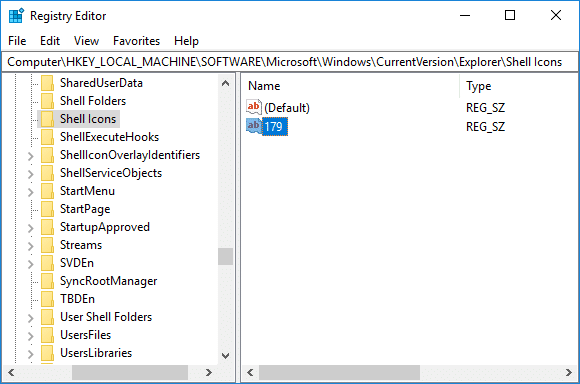
6. Tada dukart spustelėkite 179 eilutę pakeiskite reikšmę į visą tinkinto .ico failo, kurį norite naudoti, kelią.
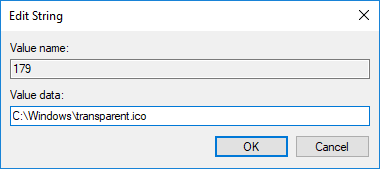
7. Jei neturite failo, tada atsisiųskite blank.ico failą iš čia.
8. Dabar nukopijuokite ir įklijuokite aukščiau pateiktą failą į šį aplanką:
C:\Windows\

9. Tada pakeiskite 179 eilutės reikšmę į šią:
C:\Windows\blank.ico. ARBA. C:\Windows\transparent.ico
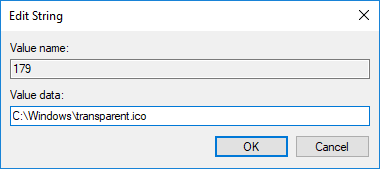
10. Iš naujo paleiskite kompiuterį, kad išsaugotumėte pakeitimus.
11.Jeigu ateityje prireiks atkurti dvigubų mėlynų rodyklių piktogramą tada tiesiog ištrinkite 179 eilutę iš Shell Icons aplanko.

Pašalinkite mėlynos rodyklės piktogramą aplanko ypatybėse
1. Dešiniuoju pelės mygtuku spustelėkite failą arba aplanką, kuriame norite pašalinkite mėlynos rodyklės piktogramą tada pasirinkite Savybės.
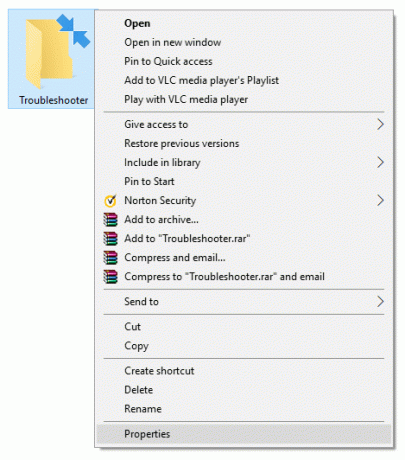
2. Būtinai perjunkite į Bendra skirtukas tada spustelėkite Išplėstinė.

3.Dabar panaikinkite žymėjimą “Suspauskite turinį, kad sutaupytumėte vietos diske“, tada spustelėkite Gerai.
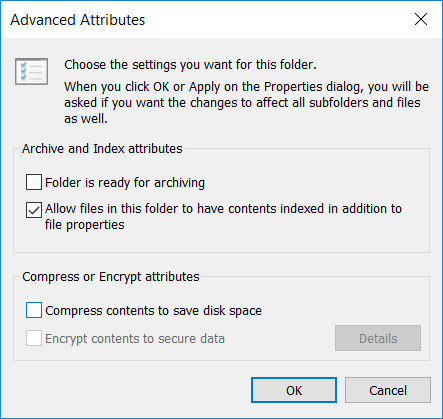
4.Aplanko ypatybių lange spustelėkite Taikyti.
5. Pasirinkite „Taikykite pakeitimus visiems aplankams, poaplankiams ir failams“, kad patvirtintumėte atributų pakeitimus.
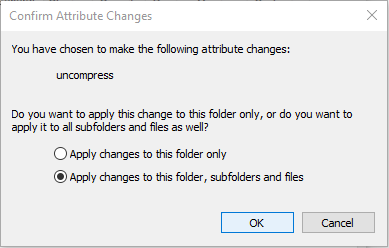
6. Iš naujo paleiskite kompiuterį, kad išsaugotumėte pakeitimus.
Rekomenduojamas:
- Kaip sukurti „Windows 10“ kompiuterio atsarginę kopiją
- Patikrinkite, ar jūsų kompiuteris nenaudoja UEFI arba Legacy BIOS
- Pataisykite atsisiųstus failus, kad jie nebūtų užblokuoti sistemoje „Windows 10“.
- Kaip įjungti arba išjungti akumuliatoriaus tausojimo priemonę „Windows 10“.
Štai ir jūs sėkmingai išmokote Kaip pašalinti mėlynų rodyklių piktogramą suspaustuose failuose ir aplankuose sistemoje „Windows 10“. bet jei vis dar turite klausimų dėl šios pamokos, nedvejodami paklauskite jų komentarų skiltyje.
- patarėjasAtsakyti
- pw Henderson
Jūs, vaikinai, roko. Tai abu sprendimai viename įraše. Ačiū.
Atsakyti - Julija
Aš tai išbandžiau ir mėlynos rodyklės yra kiekviename faile ir aplanke „Windows 10“. Nė viename faile ar aplanke nėra varnelės, kad būtų suspaustas turinys, kad būtų išsaugotas disko failas. Ar galima tai apeiti?
Atsakyti  adityafarrad
adityafarradAr bandėte taisyti registrą?
Atsakyti
- Mesulamas Elizahas
Iš naujo įdiegiau „MS Office Pro Plus 2016“ savo „Win 10 Pro Machine“ ir, matyt, veikia visos programos, o ne „Excel“, kurios piktograma turi mėlynas rodykles viršutiniame dešiniajame kampe. Reikia pagalbos.
Atsakyti - voras-Mario
Vaizdas „Prieš“ / „Po“ tikriausiai yra neteisingas.
Atsakyti - Ole Tveitas
Aš turiu balto popieriaus piktogramą viršutiniame dešiniajame failų kampe. tai dar labiau pablogino ir dabar negaliu jo nustatyti iš naujo. Ar kas nors turi patarimų, kaip pataisyti balto popieriaus piktogramą?
Atsakyti



